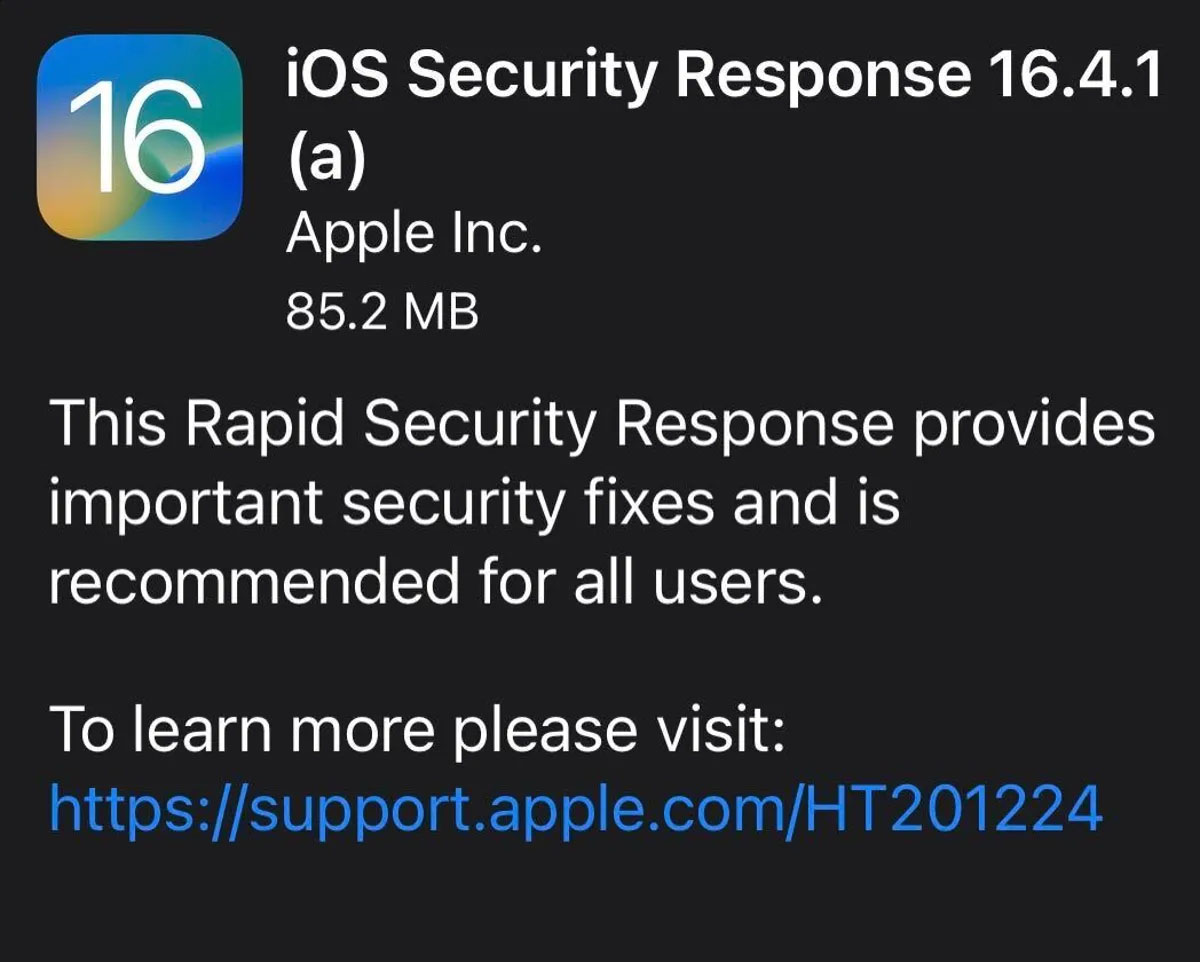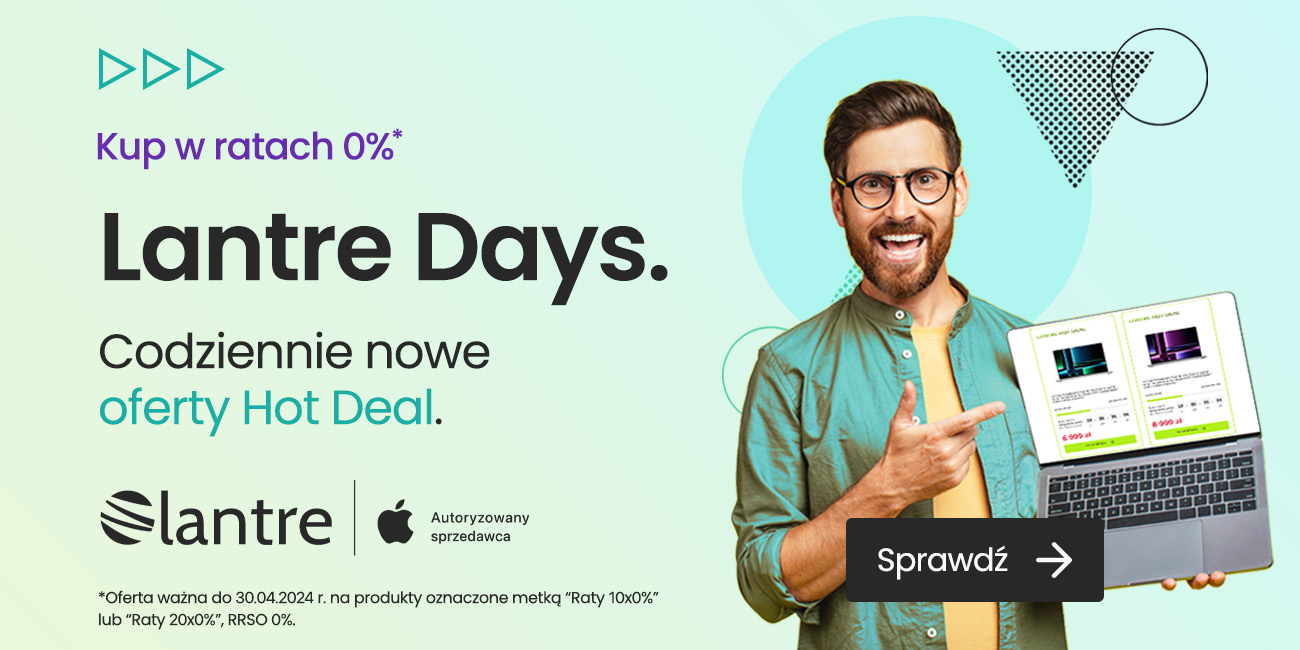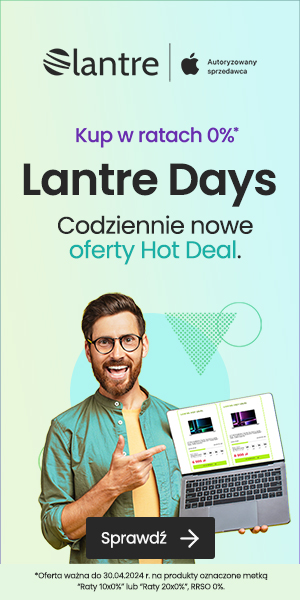Rapid Security Response to nowy, niedawno wprowadzony do iOS, iPadOS i macOS nowy rodzaj krytycznych uaktualnień systemowych. Wczoraj Apple udostępniło pierwszą tego typu aktualizację. Zobaczmy, na czym polegają takie uaktualnienia, jak je włączyć i pobrać.
Pierwsze Rapid Security Response dla iPhone’a
Rapid Security Response, czyli “pilne uaktualnienia zabezpieczeń “, to nowa forma aktualizacji systemowych testowana przez Apple od kilku miesięcy, a pierwszy raz udostępniona deweloperom na początku marca w iOS 16.4 beta 3.
Uaktualnienia RSR będą wprowadzały ważne poprawki bezpieczeństwa do systemów Apple bez konieczności pobierania całego zaktualizowanego systemu w nowej wersji.
Rapid Security Response ma za zadanie szybko wprowadzić aktualizacje w zabezpieczeniach takich aspektów, jak np. przeglądarka Safari czy framework Webkit lub inny element składowy systemów operacyjnych Apple, który mógł potencjalnie stać się podatny na nowe ataki hakerów.
Pilne uaktualnienia zabezpieczeń to nowy typ wersji oprogramowania dla iPhone’a, iPada i Maca. Zapewniają ważne poprawy zabezpieczeń między uaktualnieniami całego oprogramowania — na przykład w przeglądarce Safari, mechanizmie WebKit lub innych krytycznych bibliotekach systemowych. Mogą być również używane do szybszego usuwania problemów z bezpieczeństwem, takich jak problemy, które mogłyby zostać użyte lub które zgłoszono jako używane już do ataków.
Pilne uaktualnienia zabezpieczeń wymagają systemu iOS 16.4.1 lub nowszego, iPadOS 16.4.1 lub nowszego albo macOS Ventura 13.3.1 lub nowszego.
Udostępniona właśnie, pierwsza aktualizacja RSR dotyczy systemu iOS 16.4.1 i nosi numerację 16.4.1.(a) i zajmuje 85 MB. Podobne uaktualnienie zostało właśnie udostępnione dla systemu iPadOS 16.4.1 i macOS 13.3.1.
Aby otrzymywać uaktualnienia typu Rapid Security Response należy:
- w systemie iOS lub iPadOS przejść kolejno do: Ustawienia > Ogólne > Uaktualnienia > Uaktualnienia automatyczne, a następnie włączyć opcję “Pilne uaktualnienia i pliki systemowe”,
- w systemie macOS przejść kolejno do: Ustawienia systemowe > Ogólne > Uaktualnienia > Uaktualnienia automatyczne, a następnie włączyć opcję “Instaluj pilne uaktualnienia i pliki systemowe”.
Zobacz także:
- Co się dzieje z cenami iPhone’ów?! Ceny iPhone’a 12, 13, 14 i iPhone’ów 15 na historycznych minimach
- Którego iPhone’a warto teraz kupić?
- HIT CENOWY! iPhone 15 za 3799 zł
- Przeciek: wielofunkcyjny przycisk “Capture” w iPhonie 16 będzie czuły na dotyk i siłę nacisku
- Apple liderem na rynku smartfonów. Samsung ustępuje po 13 latach